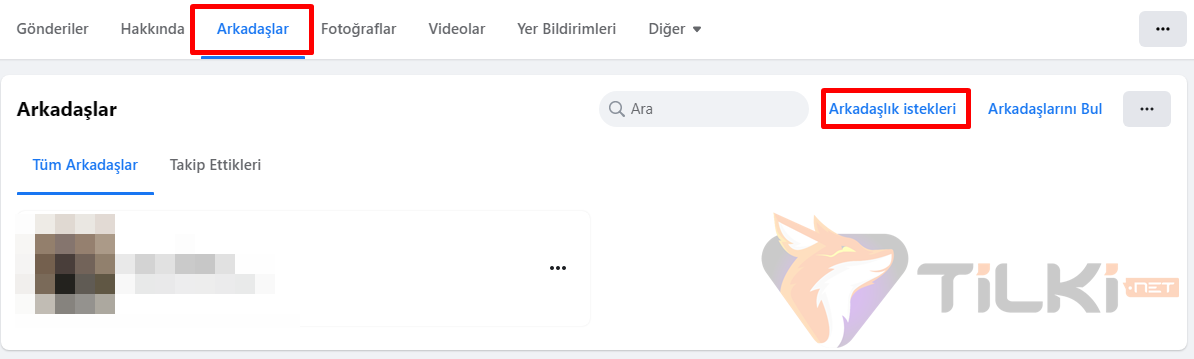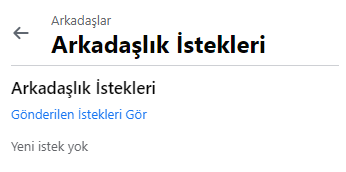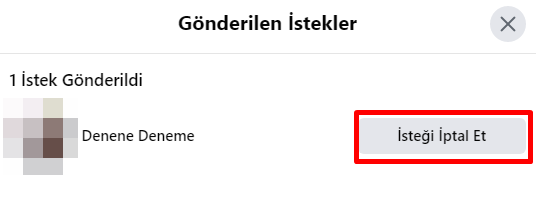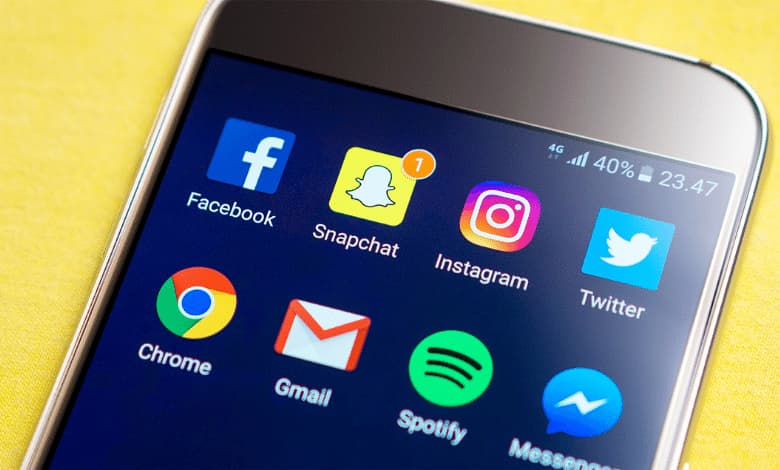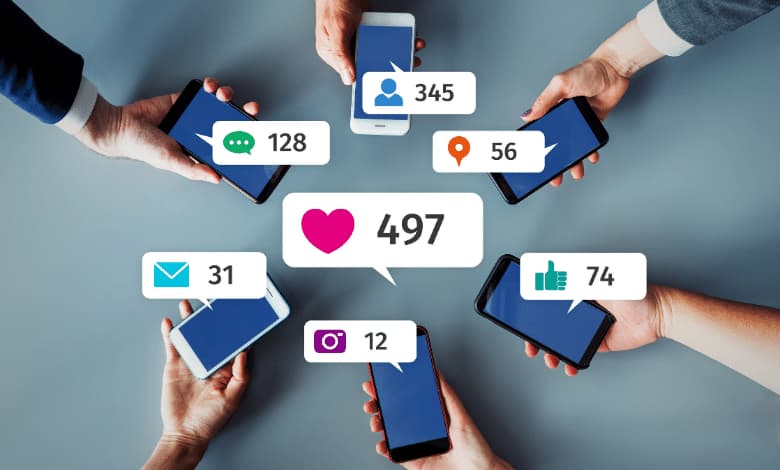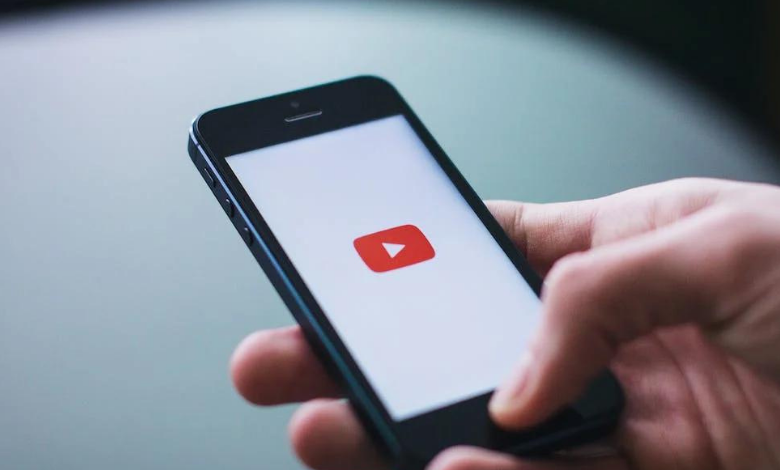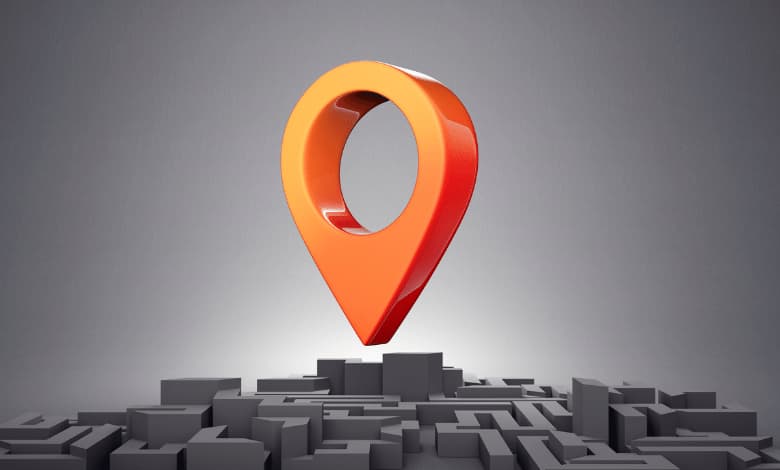Facebook’ta Gönderilen Arkadaşlık İsteklerini Görmek

- Facebook’ta Gönderilen Arkadaşlık İsteklerini Görmek
- Facebook Gönderilen Arkadaşlık İstekleri İptal Etme
- Facebook arkadaş sınırı kaç?
- Facebook'ta gönderilen arkadaşlık istekleri nerede görülür?
Facebook’ta gönderilen arkadaşlık isteklerini görmek için yazımız içerisinde bulunan talimatları uygulamanız yeterli olacaktır. Sosyal medya dediğimizde aklımıza hiç şüphesiz Facebook, Instagram, Twitter, Youtube, Vk, TikTok diye uzayan bir liste gelir. Facebook’ta tanıdığımız, tanımak istediğimiz insanlara arkadaşlık isteği göndeririz. Bazı insanlar arkadaşlık isteklerini onaylamaz veya silmez. Hatta Facebook’ta arkadaşlık isteği yolladığımız kişi hayatını kaybetmiş, Facebook kullanmayı uzun süre önce bırakmış, Facebook hesabı çalınmış veya Facebook şifresini unutmuş olabilir. Bu durumda arkadaşlık istekleri askıda kalabilir.
Facebook Gönderilen Arkadaşlık İstekleri İptal Etme
Birine arkadaşlık isteği gönderdiniz ve kime arkadaşlık isteği gönderdiğinizi unuttunuz. Facebook’tan göndermiş olduğunuz arkadaşlık isteklerini görmek için aşağıdaki adımları sırasıyla uygulayınız.
- Facebook hesabımızda işlem yapabilmek için giriş yapmak şart. Telefon, tablet veya bilgisayarınızdan Facebook’a giriş yapınız. Facebook’a zaten giriş yaptıysanız bir sonraki adıma geçin.
- Ardından “Profil” kısmına tıklayarak, Facebook profilinize gidin.

- Profilinizde bulunan “Arkadaşlar” bölümüne tıklayın. İlgili bölüm yukarıdaki resimde kırmızı kutu içine alınmıştır.
- Karşınıza gelen ekran üzerinden Arkadaşlık istekleri bölümüne tıklayın. İlgili bölüm yukarıdaki resimde kırmızı kutu içine alınmıştır. Eğer bu bölüme gelemediyseniz yandaki bağlantıyı kullanarak, “Arkadaşlık istekleri” adımına direkt erişim sağlayabilirsiniz. https://www.facebook.com/friends/requests

- Gönderdiğiniz istekleri görmek için “Gönderilen İstekleri Gör” bölümüne tıklıyoruz.

- Facebook’ta gördermiş olduğunuz istekleri iptal etmek için “İsteği İptal Et” butonuna tıklayın.
Özellikle küçük ve orta ölçekli firmalar reklam, tanıtım amaçlı şahıslara arkadaşlık isteği gönderir. Bir Facebook hesabında maksimum 5.000 arkadaş bulunabilir. Gönderilen arkadaşlık isteği karşı taraftan onaylanmazsa, istekler askıda birikmeye devam ederler. Facebook, insanların rahatsız edilmelerini önlemek amacıyla yaptırım olarak ilkinde “arkadaşlık isteği ve mesaj yollama özelliğini” süreli olarak askıya alır. Sürekli tekrar eden işlemlerde ise Facebook bu profilleri kalıcı olarak kapatabilir veya hesap erişimlerini kalıcı olarak kısıtlayabilir.
Facebook mevcut takip isteği kısmını 2-3 ayda bir düzenli şekilde takip etmenizi öneriyoruz. Çalınan facebook hesaplarının sahte bayan profillerine dönüştürüldüğüne çevremizde çokça şahit olmuşuzdur. Saygınlığınıza zarar gelmemesi için bu kısmı belli zaman periyotlarında kontrol edin.
Arkadaşlık yollayacağınız kişinin, arkadaş sayısı 4.900 – 5.100 aralığında ise arkadaşlık isteği yollamamanızı öneriyoruz. Karşı tarafın arkadaş listesi dolu olduğu için, arkadaşlık isteğiniz askıda kalacaktır. Ünlü kişilerin facebook profilleri yerine facebook hayran sayfalarını takip ediniz.
Bir önceki yazımızda Facebook Watch geçmişi silme işlemi hakkında detaylı bilgiler sunmuştuk, eğer dikkatinizi çekiyorsa incelemenizi tavsiye ediyoruz.
Facebook arkadaş sınırı kaç?
Facebook üzerinde arkadaş sınırı 5.000 olarak belirlenmiştir.
Facebook’ta gönderilen arkadaşlık istekleri nerede görülür?
Facebook’ta gönderilen arkadaşlık isteklerini görmek için Profil > Arkadaşlar > Arkadaşlık İstekleri > Gönderilen İstekleri Gör adımlarını takip etmeniz yeterlidir.